फ़ंक्शन कुंजियां प्रोग्राम योग्य कुंजियों के 12 सेट हैं जो एक अतिरिक्त उद्देश्य की पूर्ति के लिए समर्पित हैं जो नियमित कुंजी नहीं करते हैं, जो समय-समय पर बहुत उपयोगी हो सकते हैं। आजकल, विशेष रूप से लैपटॉप निर्माता कम जगह की खपत के लिए चाबियों के इन 12 सेटों और मल्टीमीडिया कुंजियों को चाबियों के एक सेट में जोड़ रहे हैं। कुछ उपयोगकर्ता परेशानी में पड़ रहे हैं क्योंकि उनकी फ़ंक्शन कुंजियाँ ठीक से काम नहीं कर रही हैं।
एक हो सकता है हार्डवेयर दोष या कभी कभी यह कीबोर्ड सॉफ्टवेयर बग समस्या के लिए दोष देना।
लेकिन सुधार करने से पहले यह सुनिश्चित कर लें कि कीबोर्ड में कोई त्रुटि तो नहीं है। आप अपने कीबोर्ड को दूसरे कंप्यूटर से चेक कर सकते हैं। यदि कीबोर्ड को छोड़कर ठीक काम कर रहा है फ़ंक्शन कुंजियां, यहां कुछ सुधार दिए गए हैं जो आपकी समस्या का समाधान करेंगे-
फिक्स-1 Fn/F Lock/F Mode Key को दबाने की कोशिश करें
यह मुख्य रूप से मल्टीमीडिया कीबोर्ड के नए संस्करण पर देखा जाता है जहां मल्टीमीडिया कुंजियों को फ़ंक्शन कुंजियों के साथ जोड़ा जाता है और दोनों कार्यों को एक ही कुंजी द्वारा एक्सेस किया जा सकता है। यह लगभग हर उपयोगकर्ता के लिए त्रुटि का कारण है। फ़ंक्शन कुंजियों को लॉक/अनलॉक करने के लिए इन अगले चरणों का पालन करें-
1. देखें कि क्या आपके कंप्यूटर में ऐसी कोई कुंजियाँ हैं जिनके पास है एफएन / एफ लॉक / एफ मोडचाभी. उसे दबाएं और कोई भी फंक्शन की दबाएं। देखें कि यह काम कर रहा है या नहीं।
या,
1. दबाएँ एफएन / एफ लॉक / एफ मोडचाभी एक बार के लिए और इसे छोड़ दें। फिर, फ़ंक्शन कुंजियों का उपयोग करने का प्रयास करें।
यदि ये तरीके काम नहीं करते हैं, तो अगले सुधार के लिए जाएं।
फिक्स- 2 F11 या F12 की दबाएं
कभी-कभी F11 या F12 दबाने से समस्या का समाधान हो सकता है समारोहचांबियाँ. इस फिक्स को कुछ बार आज़माएं और अगर यह अभी भी काम नहीं कर रहा है तो अगले फिक्स के लिए जाएं।
फिक्स 3 - फ़िल्टर कुंजियाँ बंद करें
1. दबाएँ विंडोज कुंजी + आर कुंजी एक साथ खोलने के लिए Daud.
2. अब, टाइप करें नियंत्रण इसमें और क्लिक करें ठीक है.

‘3. अब, पर क्लिक करें उपयोग की सरलता .
4. पर क्लिक करें उपयोग की सरलता केन्द्र.
5. अब, पर क्लिक करें उपयोग की सरलता केंद्र सेटिंग्स।
6. पर क्लिक करें कीबोर्ड को उपयोग में आसान बनाएं विकल्प।
7. का पता लगाने फ़िल्टर कुंजी विकल्प।
8. सुनिश्चित करें फ़िल्टर कुंजियाँ चालू करें अनियंत्रित है।
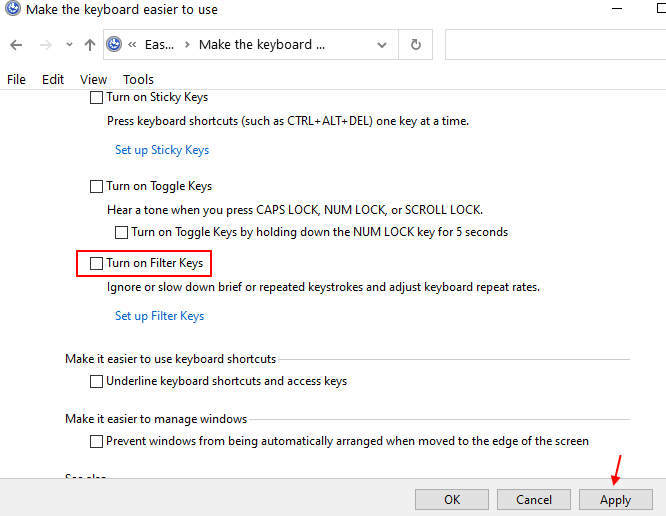
फिक्स -4 अपने कीबोर्ड ड्राइवर को अपडेट करें
भ्रष्ट या ख़राबसॉफ्टवेयर कीबोर्ड की खराबी का कारण हो सकता है। आप इन चरणों के साथ अपने कीबोर्ड सॉफ़्टवेयर को अपडेट करने का प्रयास कर सकते हैं-
1. सबसे पहले, दबाएं 'विंडोज की + एक्स' एक साथ अपने कीबोर्ड से।
2. फिर, "पर क्लिक करेंडिवाइस मैनेजर“.

3. में डिवाइस मैनेजर खिड़की, के लिए देखो "कीबोर्ड" अनुभाग। अब, उस अनुभाग को विस्तृत करने के लिए उस पर क्लिक करें।
4. अब, ड्रॉप-डाउन से ड्राइवर का चयन करें। दाएँ क्लिक करें उस पर और क्लिक करें "ड्राइवर अपडेट करें"।
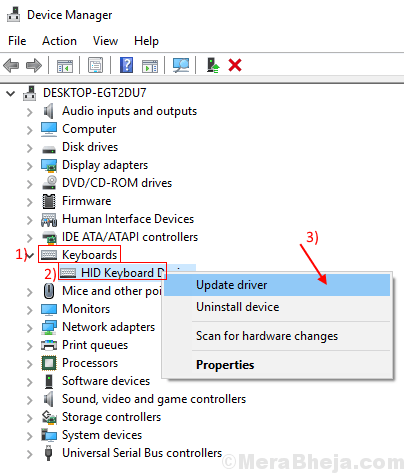
5. आपको एक संकेत दिखाई देगा जिसमें कहा गया है "आप ड्राइवरों की खोज कैसे करना चाहते हैं?“.
6. दिए गए विकल्पों में से "चुनें"अद्यतन ड्राइवर सॉफ़्टवेयर के लिए स्वचालित रूप से खोजें“.
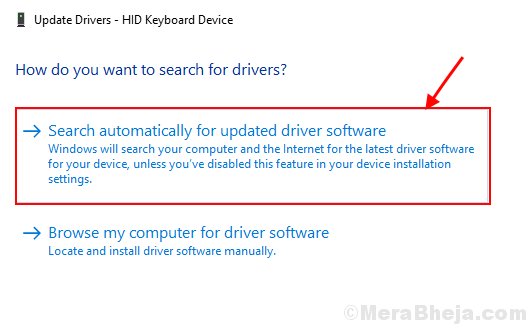
तब तक प्रतीक्षा करें जब तक कि विंडोज आपके कीबोर्ड के लिए एक संगत ड्राइवर की खोज न करे, इसे डाउनलोड और इंस्टॉल करे।
फिर, रीबूट आपका कंप्यूटर। की कोशिश फ़ंक्शन कुंजियां फिर से और आप उन्हें काम करते हुए पाएंगे।


